
Ci sono momenti in cui potresti voler registrare un video con lo schermo del tuo dispositivo Android spento. Gli scenari per la registrazione video discreta possono includere scopi di sicurezza, documentazione di cattiva condotta o cattura di filmati mentre si è in bicicletta. Sfortunatamente, l’app predefinita della fotocamera su Android non supporta la registrazione video con lo schermo spento. Tuttavia, varie app di terze parti possono risolvere efficacemente questa limitazione.

Molte di queste app tendono a limitare funzionalità essenziali come la registrazione illimitata o output di alta qualità dietro un abbonamento premium, e spesso bombardano gli utenti con pubblicità eccessive. Dopo aver testato diverse applicazioni di registrazione video in background, ne ho identificate alcune che possono aiutarti a registrare video mantenendo lo schermo spento.
1. FadCam
FadCam è un’applicazione di registrazione video open source. Dato che la registrazione in background richiede più permessi, usare un’app trasparente e open source è più sicuro. Inoltre, FadCam è completamente gratuita, senza abbonamenti premium o fastidiose pubblicità. Tuttavia, in quanto app Free and Open Source Software (FOSS), non è disponibile sul Play Store e deve essere scaricata da GitHub. Ecco come installarla e utilizzarla per la registrazione video in background:
- Scarica e installa l’ultimo file APK stabile di FadCam da GitHub . Assicurati che le installazioni di app di terze parti siano abilitate sul tuo dispositivo.
- Una volta installata, apri l’app e concedi le autorizzazioni necessarie per la fotocamera, il microfono e le operazioni in background.
- Nella home page, controlla lo spazio di archiviazione disponibile e determina la durata massima della registrazione.
- Accedi alla scheda Impostazioni in basso per personalizzare la tua fotocamera preferita, la qualità video, la frequenza dei fotogrammi, la filigrana e altro ancora.
- Nella homepage, tocca Start per iniziare la registrazione. Ora puoi chiudere l’app o spegnere lo schermo.
- Per terminare la registrazione, apri l’app e tocca il pulsante Stop .
- Accedi a tutte le registrazioni nella scheda Records . Nota che le registrazioni non vengono salvate nella Galleria per impostazione predefinita. Se desideri salvare un video, tocca il menu a tre punti e seleziona Save to Gallery , che ti consente anche di mantenere le registrazioni private all’interno dell’app.
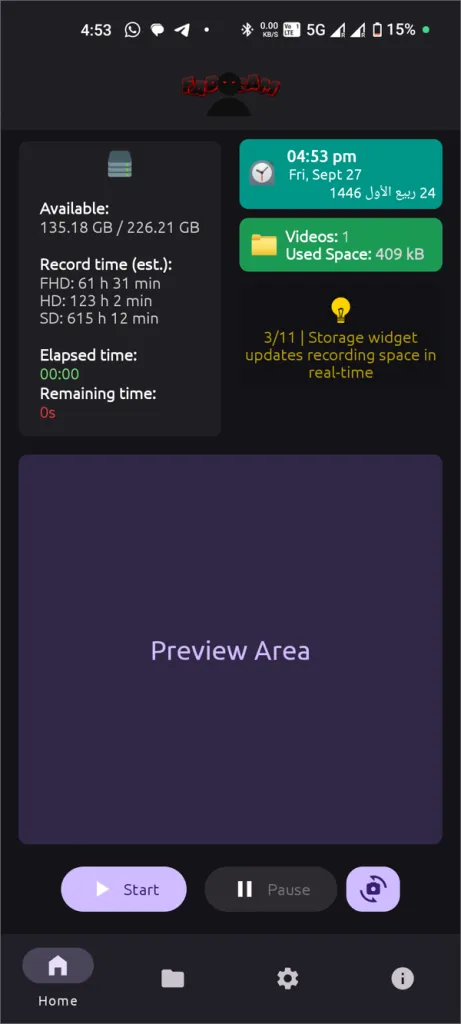
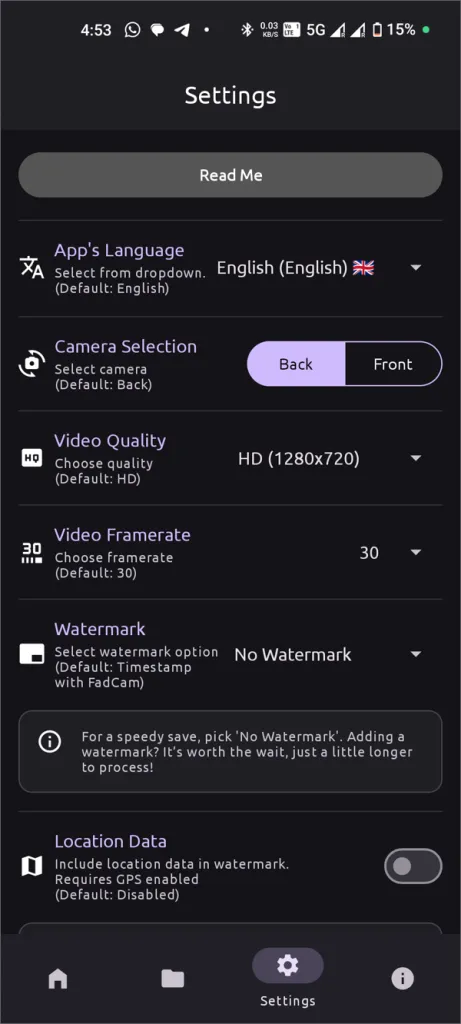
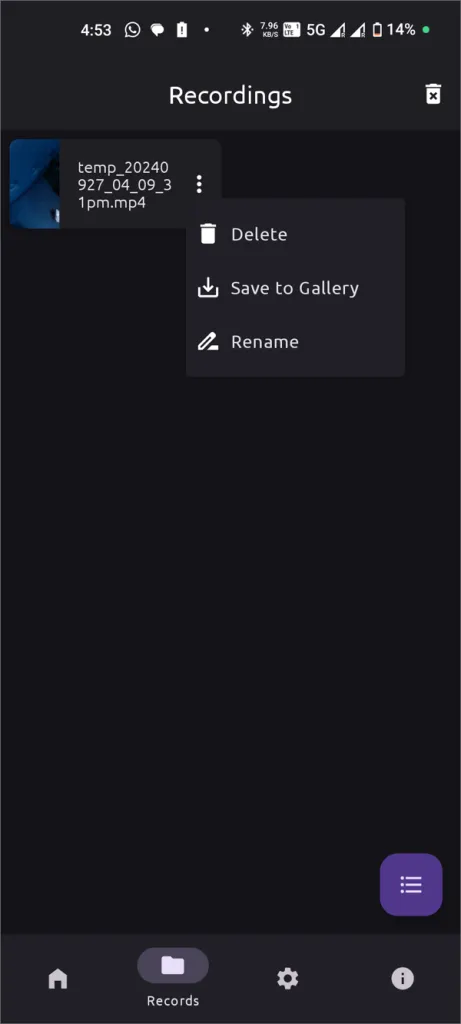
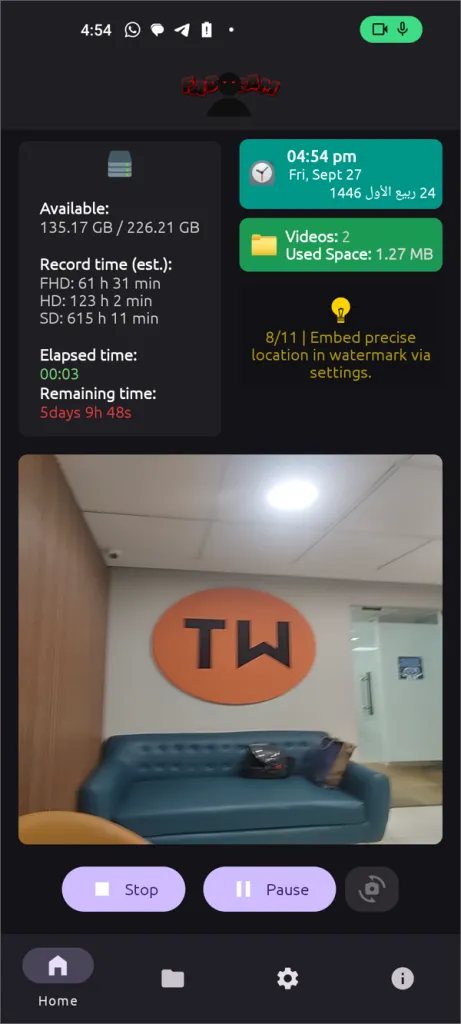
2. App di registrazione video in background
Se preferisci un’app disponibile sul Play Store, prendi in considerazione l’utilizzo dell’app Background Video Recorder (in precedenza denominata Easy Video Recorder). Sebbene contenga annunci pubblicitari, sono significativamente meno invadenti, con solo occasionali annunci a pagina intera anziché pop-up costanti. Questa app vanta una gamma impressionante di funzionalità, tra cui sincronizzazione cloud, blocco app, bypass dell’ottimizzazione della batteria, controllo dello zoom, regolazioni della qualità video e selezione della sorgente audio. Un punto forte unico è la sua capacità di rilevamento facciale, che attiva la registrazione video quando rileva un volto. Tutto sommato, questa è l’app più ricca di funzionalità che abbia mai testato.
- Installa l’ app Background Video Recorder dal Play Store.
- Apri l’app e concedi le autorizzazioni necessarie per l’uso della fotocamera e del microfono, nonché per la sovrapposizione su altre app.
- Nella scheda Plus puoi accedere alle Impostazioni , a un editor video e alla funzione di programmazione per la registrazione.
- Nella scheda Registrazione puoi avviare e interrompere le registrazioni e scegliere tra la fotocamera anteriore e quella posteriore.
- Tutte le impostazioni della fotocamera, compreso il blocco app, si trovano in Impostazioni .
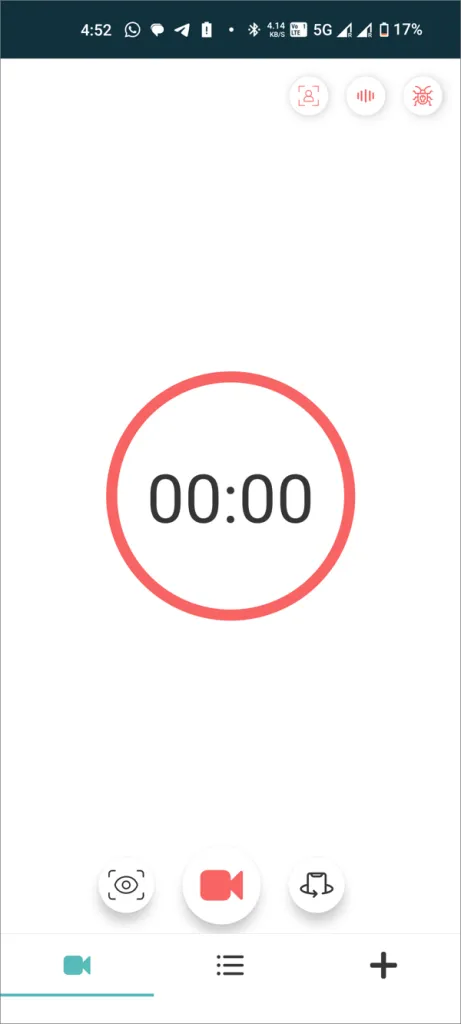
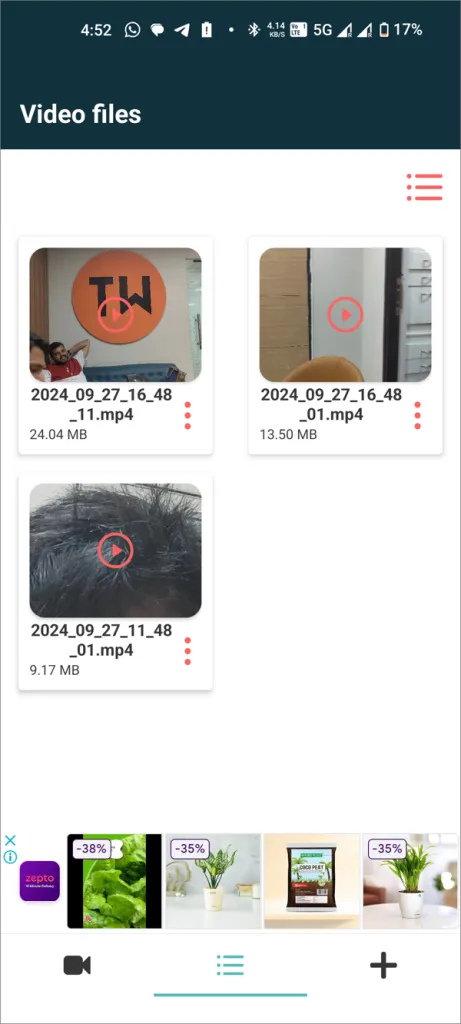
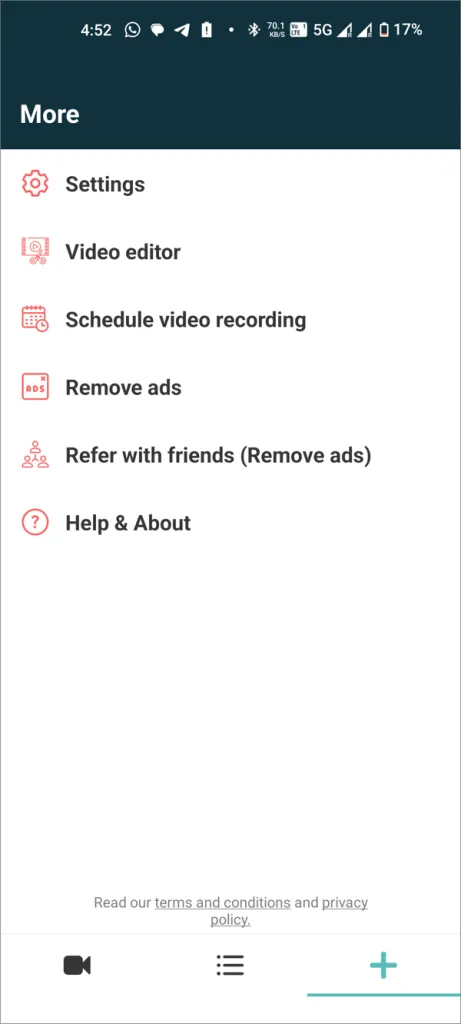
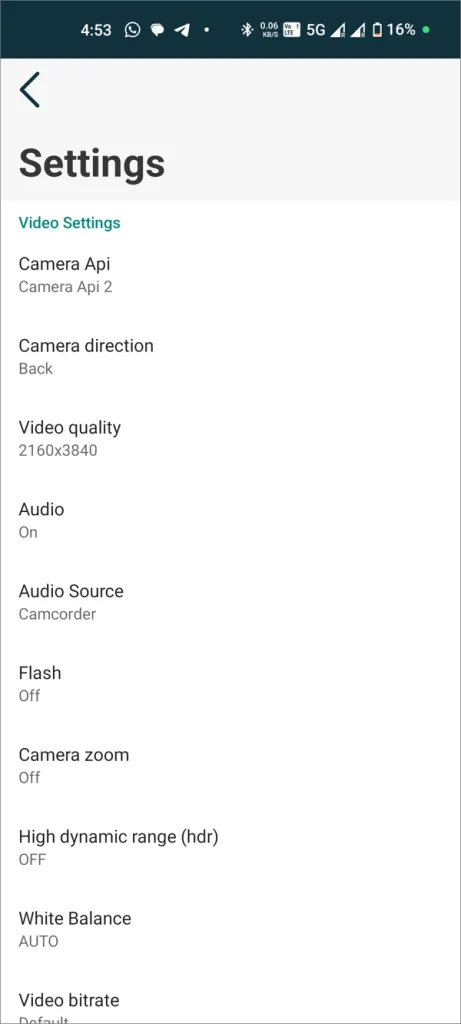
L’aspetto migliore è che continua a registrare anche dopo essere stata rimossa dall’elenco delle app recenti. Puoi riaprire l’app in seguito per interrompere la registrazione; tutto verrà catturato finché non lo farai. Tuttavia, questa app non è open source e contiene annunci pubblicitari, che possono essere rimossi tramite una quota di abbonamento una tantum di $ 3,99.
Come registrare con due fotocamere insieme sui telefoni Samsung Galaxy


Lascia un commento